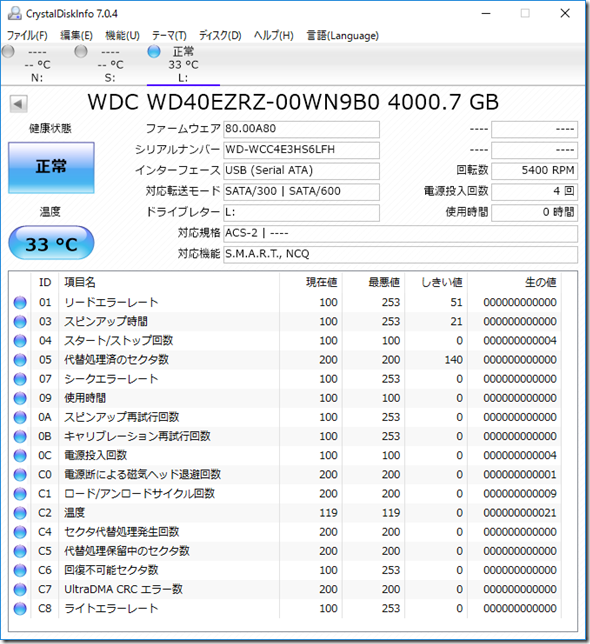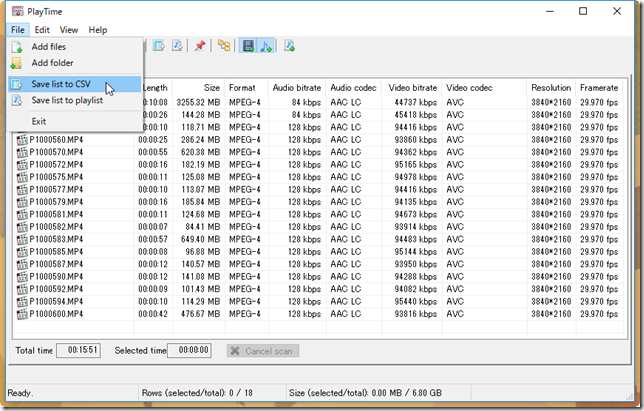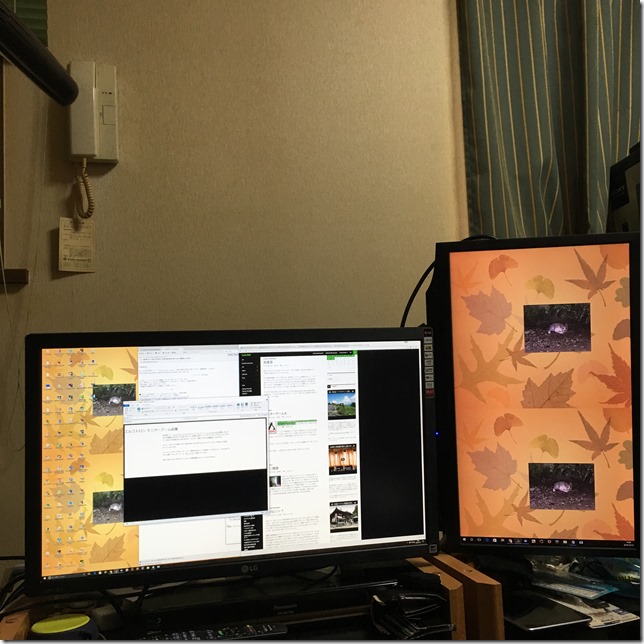先日アマゾンのタイムセールで2000円ちょいで売ってたので注文したスピーカー内蔵のLED電球をセットアップしてみました。
この電球は、
- 1600万色の調色や点灯エフェクトが可能なE26口金のLED電球(300ルーメン)
- Bluetooth4.0接続
- スピーカー内蔵
- SmartLitアプリを使ってのスマホからリモートコントロール
などが特徴。
スマホとの接続はとても簡単でしたし、Bluetooth接続は意外に安定している感じもします。音は良くないですが最初から期待など全くしていないので気になりません。AMラジオ聞いてると思えばいいレベルです。
点灯時のエフェクトで、色をどんどん変えていったりできるので、パーティなどでは活躍しそう(パーティなんかしませんが)。
2000円ちょいなら十分楽しめるおもしろグッズですね。